
Descargar audio de YouTube con VLC
hace 1 semana

Si estás buscando una forma sencilla de descargar audio de YouTube con VLC, has llegado al lugar adecuado. VLC es un reproductor multimedia versátil que no solo permite la reproducción de diversos formatos, sino que también te ofrece la opción de extraer audio de tus vídeos favoritos de YouTube.
En este artículo, te guiaremos a través del proceso de descargar audio de YouTube con VLC y responderemos preguntas comunes para que puedas disfrutar de tu música sin complicaciones. ¡Vamos a ello!
- Así puedes descargar y convertir vídeos de YouTube a MP3 con VLC
- ¿Cómo descargar vídeos de YouTube con VLC?
- ¿Es posible descargar audio de YouTube con VLC?
- ¿Qué pasos seguir para pasar de YouTube a MP3?
- ¿Cómo extraer audio de un video con VLC (Win & Mac)?
- ¿VLC es la mejor opción para descargar música de YouTube?
- ¿Qué alternativas existen para descargar vídeos de YouTube?
- Preguntas frecuentes sobre la descarga de audio de YouTube
Así puedes descargar y convertir vídeos de YouTube a MP3 con VLC
VLC es una herramienta potente que permite descargar vídeos de YouTube con VLC de manera fácil. Siguiendo unos sencillos pasos, puedes convertir tus vídeos favoritos en archivos de audio MP3 que podrás llevar a donde quieras. Este procedimiento no requiere software adicional, lo que lo convierte en una opción ideal para muchos usuarios.
Para comenzar, asegúrate de tener la última versión de VLC instalada en tu dispositivo. Aquí tienes un pequeño resumen de los pasos a seguir:
- Copia la URL del vídeo de YouTube que deseas descargar.
- Abre el reproductor VLC y dirígete a "Medio" y luego "Convertir/Guardar".
- Pega la URL en el campo correspondiente.
- Selecciona el formato de salida como MP3.
- Inicia la conversión y ¡listo!
Siguiendo estos pasos, podrás disfrutar de tus canciones favoritas en formato MP3 en cuestión de minutos.
¿Cómo descargar vídeos de YouTube con VLC?
Para descargar vídeos de YouTube con VLC, el proceso es muy similar al de la extracción de audio. Debes seguir estos pasos:
- Abre VLC y selecciona "Medio".
- Haz clic en "Abrir flujo de red".
- Pega la URL del vídeo de YouTube.
- Haz clic en "Reproducir" para iniciar el vídeo.
- Luego, ve a "Medio" y selecciona "Convertir/Guardar".
Una vez que hayas realizado estos pasos, podrás elegir el formato en el que deseas guardar el vídeo. VLC te ofrece diversas opciones para asegurarte de que puedas disfrutar de tus archivos multimedia en cualquier dispositivo.
¿Es posible descargar audio de YouTube con VLC?
La respuesta es sí. Puedes descargar audio de YouTube con VLC sin problemas. Esta función se ha vuelto especialmente popular entre los usuarios que buscan una forma rápida y eficaz de acceder a la música de YouTube.
Lo mejor de todo es que VLC preserva la calidad del audio durante el proceso de conversión. Esto significa que no tendrás que comprometer la calidad de tus canciones favoritas.
Utilizar VLC para esta tarea es sencillo y directo. Simplemente copia la URL, sigue los pasos mencionados anteriormente y disfruta de tu música. Recuerda que VLC está disponible para múltiples plataformas, por lo que puedes utilizarlo en Windows, Mac o Linux sin inconvenientes.
¿Qué pasos seguir para pasar de YouTube a MP3?
Si deseas pasar a MP3 con VLC, el proceso implica algunos pasos adicionales. Aquí te lo explicamos:
- Asegúrate de que tienes el enlace del vídeo que deseas convertir.
- Abre VLC y ve a "Medio".
- Selecciona "Convertir/Guardar" y pega la URL.
- En la sección de "Perfil", elige "Audio - MP3".
- Establece la ruta de destino y haz clic en "Iniciar".
Una vez que completes estos pasos, VLC comenzará a descargar y convertir el audio. Este proceso es rápido y eficiente, permitiéndote obtener tus canciones favoritas en MP3 en cuestión de minutos.
Además, recuerda que VLC te permite personalizar la calidad del audio según tus preferencias, asegurando que siempre obtengas el mejor resultado posible.
¿Cómo extraer audio de un video con VLC (Win & Mac)?
Extraer audio de un video con VLC es un proceso sencillo y efectivo tanto en Windows como en Mac. Aquí te mostramos cómo hacerlo:
- Descarga e instala VLC si aún no lo tienes.
- Abre VLC y selecciona "Medio" y luego "Convertir/Guardar".
- Pega la URL del vídeo o selecciona un archivo local.
- Elige el formato de salida, que normalmente será MP3.
- Haz clic en "Iniciar" para comenzar el proceso de conversión.
Este método es universal y se aplica tanto a Windows como a Mac, por lo que no tendrás problemas independientemente del sistema operativo que utilices.
¿VLC es la mejor opción para descargar música de YouTube?
VLC se ha ganado la reputación de ser una de las mejores herramientas para descargar música de YouTube. Su interfaz intuitiva y su capacidad para manejar múltiples formatos lo hacen destacar entre otras opciones.
Aunque hay otras herramientas disponibles, VLC ofrece un equilibrio entre funcionalidad y facilidad de uso. No es necesario descargar programas adicionales, lo que ahorra tiempo y espacio en tu dispositivo.
Sin embargo, si buscas una interfaz más amigable, hay alternativas como DemoCreator. Aun así, VLC sigue siendo una opción preferida por muchos usuarios debido a su versatilidad y efectividad.
¿Qué alternativas existen para descargar vídeos de YouTube?
Existen varias alternativas para descargar vídeos de YouTube, aunque cada una tiene sus ventajas y desventajas. Algunas de las opciones más populares incluyen:
- 4K Video Downloader: Ideal para usuarios que buscan una herramienta con interfaz gráfica.
- YTD Video Downloader: Permite descargar vídeos de forma rápida, aunque tiene limitaciones en su versión gratuita.
- ClipGrab: Fácil de usar y soporta múltiples formatos de salida.
- JDownloader: Ofrece una gran flexibilidad, pero puede ser más complicado de configurar.
La elección de la herramienta adecuada dependerá de tus necesidades específicas. VLC es una opción robusta, pero estas alternativas pueden ofrecer características que ciertos usuarios podrían valorar más.
Preguntas frecuentes sobre la descarga de audio de YouTube
¿Cómo extraer el audio de un vídeo de YouTube con VLC?
Para extraer el audio de un vídeo de YouTube con VLC, primero copia la URL del vídeo. Luego, abre VLC y dirígete a "Medio" y selecciona "Convertir/Guardar". Pega la URL en el campo correspondiente y elige "Audio - MP3" como formato de salida. Finalmente, inicia la conversión. Este método es rápido y te permite disfrutar de la música sin complicaciones.
¿Cómo descargar música de YouTube con VLC?
Para descargar música de YouTube con VLC, sigue los pasos anteriores. Asegúrate de tener la URL del vídeo. Abre VLC, selecciona "Medio", luego "Convertir/Guardar", pega el enlace y elige MP3 como formato. Esta es una forma efectiva de acceder a tus canciones favoritas directamente desde la plataforma de YouTube.
¿Cómo descargar solo el audio de un vídeo de YouTube?
Descargar solo el audio es sencillo. Usa la misma técnica que hemos mencionado: copia la URL, abre VLC, selecciona "Convertir/Guardar" y elige el formato MP3. Esto te permitirá disfrutar solo del audio sin necesidad de descargar el vídeo completo.
¿Cómo descargar de YouTube usando VLC?
Para descargar de YouTube usando VLC, abre el programa y ve al menú "Medio". Selecciona "Abrir flujo de red", pega la URL del vídeo y haz clic en "Reproducir". Luego, ve a "Medio" y selecciona "Convertir/Guardar" para comenzar el proceso. Con estos pasos, podrás descargar el contenido que desees de YouTube sin complicaciones.
Si quieres conocer otros artículos parecidos a Descargar audio de YouTube con VLC puedes visitar la categoría Software y Compatibilidad.
Deja una respuesta




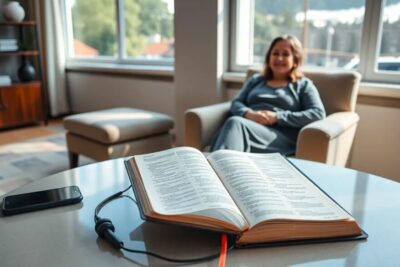







Más Artículos que pueden interesarte